本文摘自网络,侵删!
很多小伙伴都遇到过win7系统桌面不能放文件的困惑吧,一些朋友看过网上零散的win7系统桌面不能放文件的处理方法,并没有完完全全明白win7系统桌面不能放文件是如何解决的,今天小编准备了简单的解决办法,只需要按照1、按下“Win+R”呼出运行,在框内输入“regedit”然后按下回车键呼出注册表编辑器; 2、在注册表框内依次展开“HKEY_CURRENT _USER\software\MicrosoftWindows\CurrentVersion\Policies\Explorer”的顺序即可轻松解决,具体的win7系统桌面不能放文件教程就在下文,一起来看看吧!
步骤:
1、按下“Win+R”呼出运行,在框内输入“regedit”然后按下回车键呼出注册表编辑器;

2、在注册表框内依次展开“HKEY_CURRENT _USER\software\MicrosoftWindows\CurrentVersion\Policies\Explorer”;

3、在窗口右侧单击右键,点击“新建”,选择“DWORD(32-位)值”,将其值名字修改为“NoSaveSettings”;
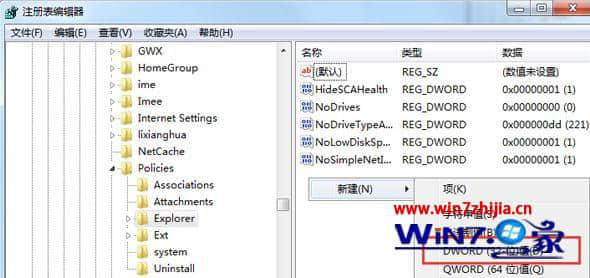
4、双击打开刚创建的“NoSaveSettings”,然后将其数值数据修改为“1”,然后点击确定即可。
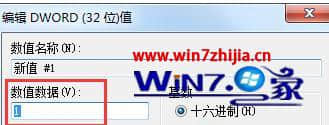
以上就是win7系统桌面不能放文件怎么办的全部内容,如果你也遇到同样的困扰,可根据上面介绍的步骤操作来解决问题。还有其他的电脑系统的使用的疑问的话,建议上站查看解决的方法。
相关阅读 >>
win7系统桌面图标变成word文件后缀名为lnk的解决方法
更多相关阅读请进入《win7》频道 >>




